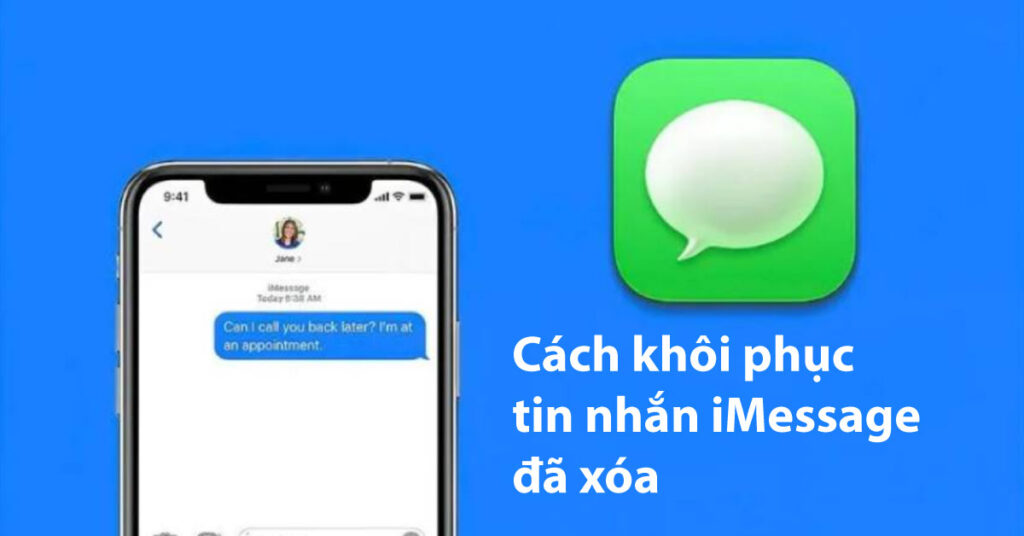iMessage là một trong những ứng dụng nhắn tin phổ biến và tiện lợi trên iPhone, giúp người dùng giao tiếp một cách nhanh chóng và an toàn. Tuy nhiên, trong quá trình sử dụng, không ít người gặp phải tình trạng vô tình xóa tin nhắn quan trọng mà không biết làm thế nào để khôi phục lại. Nếu bạn đang tìm cách khôi phục tin nhắn iMessage đã xóa, bài viết này sẽ hướng dẫn bạn những phương pháp hiệu quả nhất để lấy lại các tin nhắn đã mất trên iPhone của mình.
Giới thiệu
iMessage là dịch vụ nhắn tin miễn phí được phát triển bởi Apple, chỉ dành riêng cho các thiết bị iOS như iPhone, iPad, và Mac. Đây là một trong những tính năng nổi bật của hệ điều hành iOS. Giúp người dùng gửi tin nhắn văn bản, hình ảnh, video, âm thanh. Cả các tệp tin khác mà không tốn phí dịch vụ tin nhắn SMS truyền thống.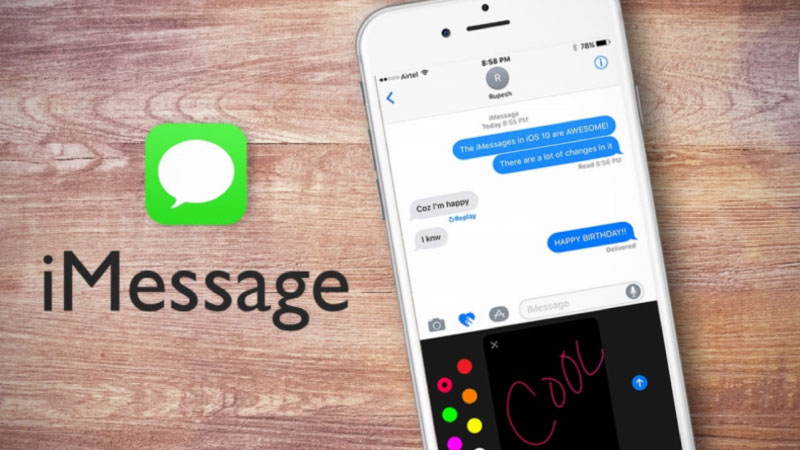
Đặc điểm và tính năng của iMessage trên iPhone
- Gửi và nhận tin nhắn miễn phí: iMessage hoạt động thông qua kết nối internet. Cho phép người dùng gửi tin nhắn mà không cần trả phí SMS hoặc MMS. Miễn là thiết bị của người gửi và người nhận đều sử dụng iMessage và có kết nối Wi-Fi hoặc dữ liệu di động.
- Tin nhắn đa phương tiện: iMessage không chỉ giới hạn ở tin nhắn văn bản. Mà còn hỗ trợ gửi ảnh, video, âm thanh, và các tệp tin khác. Bạn có thể chia sẻ hình ảnh, tài liệu hay thậm chí cả vị trí của mình ngay trong cuộc trò chuyện.
- Nhắn tin nhóm: Tính năng nhóm trên iMessage cho phép người dùng tạo các cuộc trò chuyện nhóm. Nơi mọi thành viên có thể gửi và nhận tin nhắn đồng thời. Thuận tiện cho các cuộc thảo luận nhóm.
- Mã hóa end-to-end: Mọi tin nhắn trên iMessage đều được mã hóa end-to-end. Đảm bảo rằng chỉ có người gửi và người nhận mới có thể đọc được nội dung tin nhắn. Bảo vệ quyền riêng tư của người sử dụng.
Lý do cần biết cách khôi phục tin nhắn iMessage đã xóa
Lý do người dùng cần khôi phục tin nhắn iMessage rất đa dạng. Việc khôi phục lại tin nhắn đã xóa có thể trở nên vô cùng quan trọng. Dưới đây là một số tình huống phổ biến mà người dùng thường gặp phải khi cần tìm cách khôi phục tin nhắn iMessage đã xóa:
- Tin nhắn công việc quan trọng: Khi bạn vô tình xóa tin nhắn liên quan đến công việc như hợp đồng hoặc dự án. Việc khôi phục lại rất cần thiết để không mất thông tin quan trọng.
- Kỷ niệm và giao tiếp cá nhân: Nhiều người dùng iMessage để lưu giữ kỷ niệm với gia đình và bạn bè. Các tin nhắn chứa lời chúc mừng hay những cuộc trò chuyện ý nghĩa có thể bị xóa nhầm. Việc khôi phục giúp bạn giữ lại những khoảnh khắc quý giá.
- Chứng cứ pháp lý: Đôi khi tin nhắn iMessage chứa thông tin chứng cứ trong các vụ kiện hoặc tranh chấp. Việc khôi phục tin nhắn có thể hỗ trợ bạn bảo vệ quyền lợi hợp pháp.
- Thông tin quan trọng: Các tin nhắn iMessage cũng chứa mã xác nhận, số điện thoại hoặc thông tin tài khoản. Nếu bạn xóa nhầm những thông tin này, khôi phục tin nhắn sẽ giúp bạn lấy lại dữ liệu cần thiết.
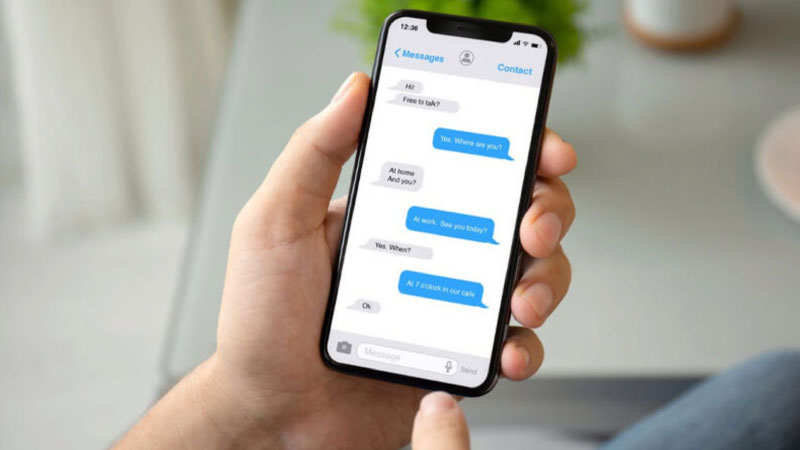
Vì những lý do này, việc biết cách khôi phục tin nhắn iMessage đã xóa trở thành một kỹ năng quan trọng giúp người dùng iPhone bảo vệ dữ liệu của mình.
Tại sao tin nhắn iMessage có thể bị xóa?
Tin nhắn iMessage có thể bị xóa vì nhiều lý do khác nhau. Dưới đây là một số nguyên nhân phổ biến:
- Lý do vô tình xóa tin nhắn: Vô tình xóa các tin nhắn iMessage mà không có ý định. Điều này có thể xảy ra khi bạn thực hiện thao tác nhầm hoặc lướt qua ứng dụng một cách vội vàng.
- Quản lý bộ nhớ và lưu trữ trên iPhone: Khi bộ nhớ iPhone gần đầy, hệ thống có thể tự động xóa các tin nhắn cũ để giải phóng không gian cho các dữ liệu mới. Điều này có thể khiến bạn mất đi các tin nhắn quan trọng mà bạn chưa kịp sao lưu.
- Chính sách lưu trữ của iMessage: iMessage có tính năng tự động xóa tin nhắn sau một khoảng thời gian nhất định. Đặc biệt là khi người dùng không thay đổi cài đặt mặc định. Nếu bạn không thiết lập lại thời gian lưu trữ tin nhắn. Ứng dụng iMessage có thể xóa tự động các tin nhắn sau một thời gian dài.
Trong những trường hợp này, việc biết cách khôi phục tin nhắn iMessage đã xóa sẽ giúp bạn lấy lại những tin nhắn quan trọng đã mất do các nguyên nhân trên.
Các phương pháp khôi phục tin nhắn iMessage đã xóa
1. Cách khôi phục tin nhắn iMessage đã xóa từ iCloud
Khôi phục từ iCloud là một trong những cách hiệu quả để lấy lại tin nhắn iMessage đã xóa. Dưới đây là hướng dẫn chi tiết:
- Sử dụng sao lưu iCloud để khôi phục tin nhắn: Trước tiên, bạn cần kiểm tra xem sao lưu iCloud của mình có chứa tin nhắn iMessage đã xóa hay không. Để kiểm tra, bạn vào Cài đặt > [Tên của bạn] > iCloud > Quản lý bộ nhớ > Sao lưu. Bạn có thể xem danh sách sao lưu của các thiết bị và thời gian sao lưu cuối cùng.
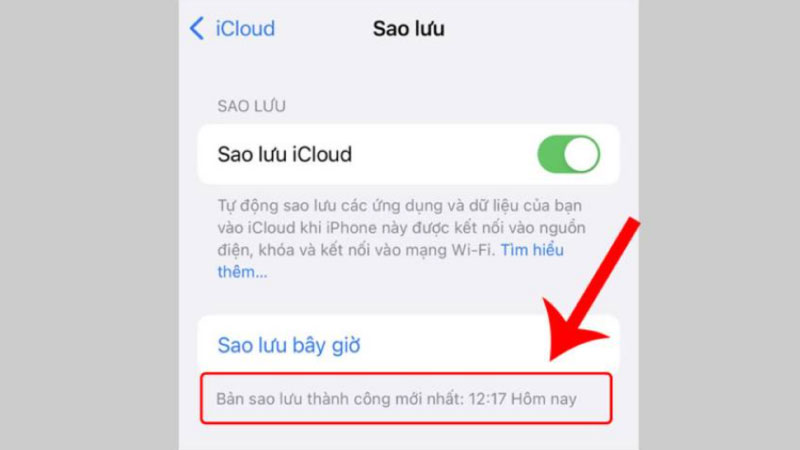
- Hướng dẫn từng bước: Cách phục hồi tin nhắn từ sao lưu iCloud:
- Bước 1: Vào Cài đặt trên iPhone và chọn Cài đặt chung.
- Bước 2: Chọn Đặt lại > Xóa tất cả nội dung và cài đặt.
- Bước 3: Sau khi thiết bị được khôi phục về cài đặt gốc, bạn sẽ được yêu cầu cài đặt lại iPhone.
- Bước 4: Khi đến màn hình Ứng dụng và Dữ liệu, chọn Khôi phục từ sao lưu iCloud.
- Bước 5: Đăng nhập vào tài khoản iCloud của bạn. Chọn bản sao lưu gần nhất có thể chứa tin nhắn iMessage đã xóa.
- Bước 6: Sau khi hoàn tất, tin nhắn iMessage đã xóa sẽ xuất hiện lại trong Tin nhắn của bạn.
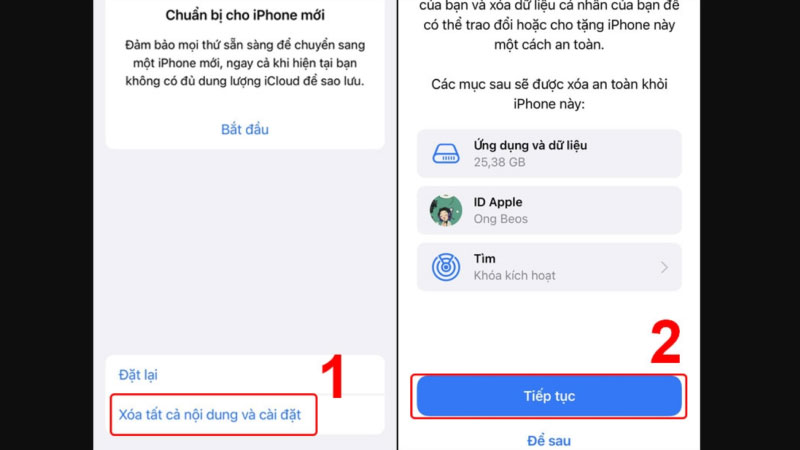
Với các bước này, bạn có thể dễ dàng khôi phục tin nhắn iMessage đã xóa từ sao lưu iCloud nếu trước đó bạn đã thực hiện sao lưu đúng cách.
2. Khôi phục từ iTunes (Finder trên macOS Catalina trở lên)
Khôi phục từ iTunes (hoặc Finder trên macOS Catalina trở lên) là một phương pháp hữu ích để phục hồi tin nhắn iMessage đã xóa. Đặc biệt nếu bạn đã sao lưu dữ liệu qua iTunes hoặc Finder trước đó. Dưới đây là cách thực hiện:
- Sử dụng sao lưu iTunes: Sao lưu iTunes là phương pháp hiệu quả để phục hồi dữ liệu. Phương pháp này giúp bạn lưu trữ tất cả dữ liệu của iPhone. Bao gồm tin nhắn iMessage, ảnh, ứng dụng, và cài đặt hệ thống. Khi cần khôi phục, bạn có thể dễ dàng lấy lại dữ liệu từ bản sao lưu. Điều này bao gồm cả tin nhắn đã bị xóa.
- Hướng dẫn chi tiết: Các bước để khôi phục tin nhắn từ iTunes:
- Bước 1: Kết nối iPhone của bạn với máy tính và mở iTunes.
- Bước 2: Chọn thiết bị iPhone của bạn từ thanh công cụ trong iTunes hoặc Finder.
- Bước 3: Trong phần Sao lưu (Backup), chọn Khôi phục từ sao lưu.
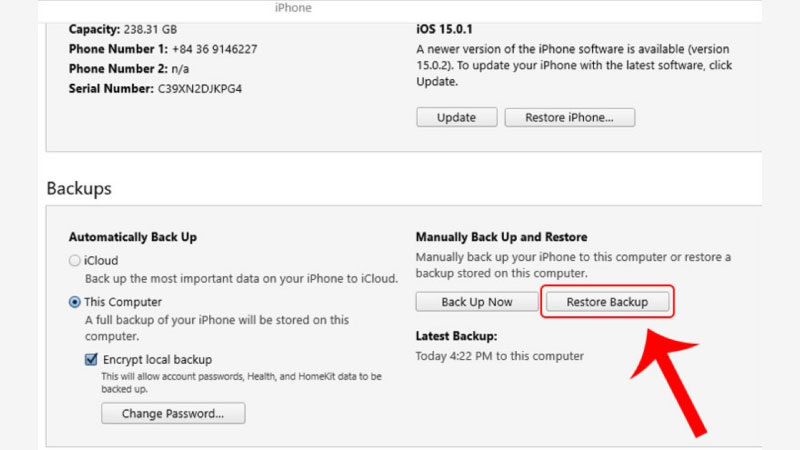
-
- Bước 4: Chọn bản sao lưu gần nhất mà bạn muốn khôi phục. Hãy chắc chắn sao lưu đó được tạo ra trước khi tin nhắn iMessage bị xóa.
- Bước 5: Bấm vào Khôi phục và chờ quá trình hoàn tất. Sau khi hoàn thành, iPhone của bạn sẽ được khôi phục từ sao lưu. Tin nhắn iMessage đã xóa sẽ xuất hiện lại.
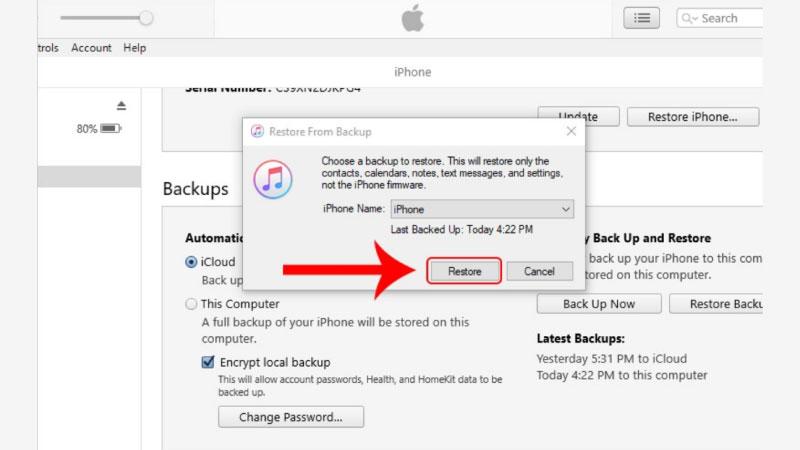
Với các bước trên, bạn có thể dễ dàng khôi phục tin nhắn iMessage đã xóa từ sao lưu iTunes (hoặc Finder trên macOS).
3. Sử dụng phần mềm khôi phục dữ liệu bên thứ ba
Sử dụng phần mềm khôi phục dữ liệu bên thứ ba là một giải pháp hiệu quả nếu bạn không thể khôi phục tin nhắn iMessage đã xóa từ iCloud hoặc iTunes. Dưới đây là các phần mềm phổ biến và những ưu nhược điểm của chúng:
- Giới thiệu phần mềm khôi phục tin nhắn iMessage: Một số phần mềm khôi phục dữ liệu phổ biến là Dr.Fone và Tenorshare UltData. Các phần mềm này hỗ trợ khôi phục tin nhắn iMessage đã xóa trên iPhone. Chúng cho phép người dùng quét và phục hồi tin nhắn, hình ảnh, video, và nhiều loại dữ liệu khác. Phần mềm hoạt động tốt với cả thiết bị iOS. Ngoài ra, chúng còn có giao diện thân thiện, giúp người dùng dễ dàng sử dụng.
- Ưu điểm và nhược điểm của phần mềm này:
- Ưu điểm: Các phần mềm khôi phục dữ liệu bên thứ ba cho phép bạn khôi phục tin nhắn iMessage đã xóa mà không cần sao lưu trước đó. Chúng cung cấp các công cụ quét mạnh mẽ. Những công cụ này có thể phục hồi nhiều loại dữ liệu bao gồm tin nhắn, hình ảnh và video.
- Nhược điểm: Mặc dù phần mềm này rất hữu ích, nhưng cũng có một số rủi ro. Phần mềm từ bên thứ ba có thể ảnh hưởng đến bảo mật của thiết bị và dữ liệu. Điều này xảy ra nếu phần mềm không đáng tin cậy hoặc không được cập nhật thường xuyên. Ngoài ra, một số phần mềm yêu cầu trả phí để truy cập tính năng phục hồi đầy đủ. Hiệu quả khôi phục không phải lúc nào cũng đảm bảo.
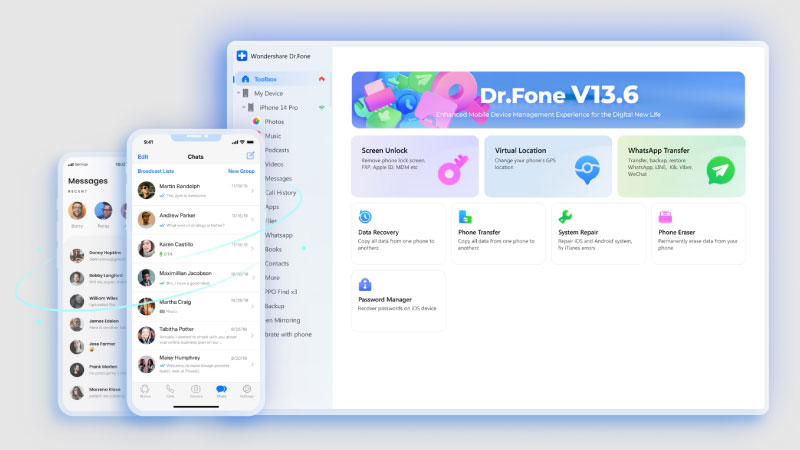
4. Cách khôi phục tin nhắn iMessage đã xóa từ bản sao lưu trong máy
Khôi phục tin nhắn iMessage từ bản sao lưu trong máy là một phương pháp đơn giản và tiện lợi nếu bạn đã sao lưu dữ liệu trên thiết bị trước đó. Đây là cách khôi phục tin nhắn mà không cần kết nối Internet.
- Kiểm tra bản sao lưu trong máy: Để kiểm tra bản sao lưu trong máy, bạn cần truy cập vào mục Cài đặt trên iPhone của mình. Tiếp theo, vào phần [Tên của bạn] > iCloud > Quản lý bộ nhớ > Sao lưu. Nếu bạn đã sao lưu dữ liệu trước đó, bạn sẽ thấy danh sách các bản sao lưu đã được tạo, bao gồm thời gian sao lưu gần nhất.
- Hướng dẫn khôi phục tin nhắn từ bản sao lưu trong máy:
- Bước 1: Truy cập vào Cài đặt > Cài đặt chung > Đặt lại. Xóa tất cả nội dung và cài đặt để xóa dữ liệu hiện tại trên máy.
- Bước 2: Sau khi thiết bị được khôi phục về cài đặt gốc, bạn sẽ thấy màn hình Ứng dụng và Dữ liệu. Tại đây, chọn Khôi phục từ sao lưu iCloud hoặc Khôi phục từ bản sao lưu trên máy.
- Bước 3: Lựa chọn bản sao lưu mà bạn muốn khôi phục. Khi quá trình hoàn tất, tin nhắn iMessage đã xóa sẽ được phục hồi và hiển thị lại trên ứng dụng Tin nhắn của bạn.
Lưu ý khi thực hiện cách khôi phục tin nhắn iMessage đã xóa
Khi thực hiện cách khôi phục tin nhắn iMessage đã xóa, có một số lưu ý quan trọng để đảm bảo quá trình phục hồi diễn ra an toàn và hiệu quả:
- Tránh ghi đè dữ liệu: Một trong những điều quan trọng nhất là tránh ghi đè dữ liệu khi khôi phục tin nhắn iMessage đã xóa. Điều này có thể xảy ra nếu bạn tiếp tục sử dụng thiết bị sau khi mất dữ liệu. Hoặc nếu bạn cài đặt lại iPhone mà không chọn đúng bản sao lưu. Để tránh mất dữ liệu không mong muốn, bạn nên hạn chế sử dụng vào các hoạt động khác. Hãy chờ cho đến khi quá trình khôi phục hoàn tất.
- Tính bảo mật và quyền riêng tư: Khi sử dụng phần mềm khôi phục bên ngoài, bạn cần chọn phần mềm uy tín và đáng tin cậy. Một số phần mềm có thể yêu cầu quyền truy cập vào dữ liệu cá nhân của bạn. Vì vậy, bạn nên kiểm tra kỹ các đánh giá và chính sách bảo mật của nhà cung cấp. Đảm bảo rằng phần mềm không lưu trữ dữ liệu cá nhân của bạn. Cũng cần chắc chắn rằng phần mềm không chia sẻ dữ liệu với bên thứ ba. Bảo vệ quyền riêng tư của bạn là điều rất quan trọng khi sử dụng các công cụ khôi phục dữ liệu.
Bằng cách chú ý đến những lưu ý này, bạn có thể thực hiện cách khôi phục tin nhắn iMessage đã xóa một cách an toàn và hiệu quả.
Những câu hỏi thường gặp khi thực hiện cách khôi phục tin nhắn iMessage đã xóa
Có thể khôi phục tin nhắn iMessage đã xóa sau bao lâu?
Thời gian khôi phục tin nhắn iMessage sau khi bị xóa phụ thuộc vào việc bạn có sao lưu dữ liệu trước đó hay không. Nếu bạn có sao lưu trên iCloud hoặc iTunes, bạn có thể khôi phục tin nhắn trong khoảng thời gian gần đây. Tuy nhiên, nếu không có sao lưu và không sử dụng phần mềm khôi phục bên thứ ba. Khả năng khôi phục tin nhắn đã xóa sẽ giảm dần theo thời gian.
Làm sao để tránh xóa nhầm tin nhắn trong tương lai?
Để tránh xóa nhầm tin nhắn, bạn có thể bật tính năng sao lưu tự động iCloud để đảm bảo dữ liệu luôn được sao lưu định kỳ. Ngoài ra, bạn có thể sử dụng tính năng “Khóa tin nhắn” trên một số ứng dụng để bảo vệ các cuộc trò chuyện quan trọng. Khi xóa tin nhắn, hãy kiểm tra kỹ trước khi xác nhận.
Tôi có thể khôi phục tin nhắn mà không cần sao lưu không?
Nếu bạn không có sao lưu, bạn vẫn có thể thử khôi phục tin nhắn iMessage đã xóa bằng cách sử dụng phần mềm khôi phục dữ liệu bên ngoài. Các phần mềm như Dr.Fone, Tenorshare UltData có thể giúp bạn phục hồi tin nhắn mà không cần sao lưu. Tuy nhiên, phương pháp này không luôn đảm bảo hiệu quả và có thể yêu cầu một khoản phí.
Kết luận
Với những phương pháp khôi phục tin nhắn iMessage đã xóa mà chúng tôi vừa chia sẻ, bạn có thể dễ dàng lấy lại những tin nhắn quan trọng. Dù là qua iCloud, iTunes hay phần mềm khôi phục bên thứ ba, việc sao lưu dữ liệu định kỳ luôn giúp bạn bảo vệ thông tin cá nhân. Hãy nhớ áp dụng những cách khôi phục tin nhắn iMessage đã xóa để tránh tình trạng mất dữ liệu không mong muốn trong tương lai.